Uppdaterad april 2024: Sluta få felmeddelanden och sakta ner ditt system med vårt optimeringsverktyg. Hämta den nu på denna länk
- Ladda ned och installera reparationsverktyget här.
- Låt den skanna din dator.
- Verktyget kommer då reparera din dator.
Möjligheten att kontrollera stavning medan du skriver har länge varit tillgänglig i Microsoft Edge, men uppgifterna har gjorts med Hunspells stavkontrollverktyg med öppen källkod. Från och med version 83 växlar webbläsarens kromversion till Windows stavningskontroll.
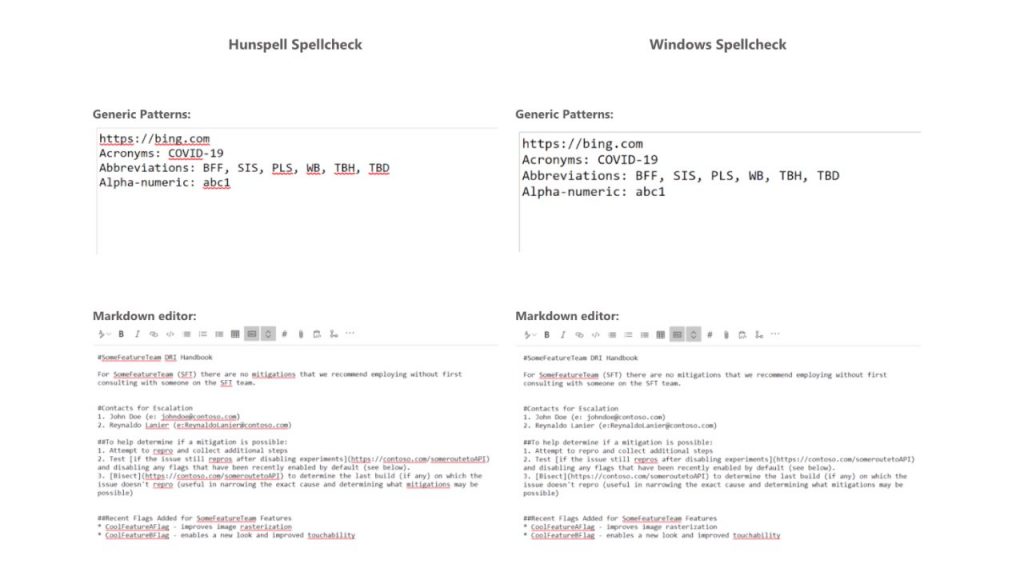
Medan tidigare verktyg har bidragit till stavningskontroll, använder Windows Stavekontroll ytterligare fördelar, inklusive stöd för ytterligare språk och dialekter, förkortningar, bättre länkstöd och en gemensam anpassad ordbok.
Hur man använder stavningskontroll i Microsoft Edge
För de flesta användare krävs ingen åtgärd för att konfigurera stavningskontrollen - den ärver automatiskt dina önskade språkinställningar från Windows. För att konfigurera de språk du vill kontrollera stavningen, navigera till sidan edge: // inställningar / språk.
Uppdatering april 2024:
Du kan nu förhindra PC -problem genom att använda det här verktyget, till exempel att skydda dig mot filförlust och skadlig kod. Dessutom är det ett bra sätt att optimera din dator för maximal prestanda. Programmet åtgärdar vanligt förekommande fel som kan uppstå på Windows -system - utan behov av timmar med felsökning när du har den perfekta lösningen till hands:
- Steg 1: Ladda ner PC Repair & Optimizer Tool (Windows 10, 8, 7, XP, Vista - Microsoft Gold Certified).
- Steg 2: Klicka på "Starta Scan"För att hitta Windows-registerproblem som kan orsaka problem med datorn.
- Steg 3: Klicka på "Reparera allt"För att åtgärda alla problem.
- Användare kan installera ytterligare språk för stavningskontroll i Windows-inställningarna genom att navigera till Tid och språk -> Språk och välja Lägg till önskat språk.
- Om användaren inte har det nödvändiga språkpaketet installerat (eller om det inte är tillgängligt) kommer Microsoft Edge att använda sin tidigare erfarenhet av Hunspell.
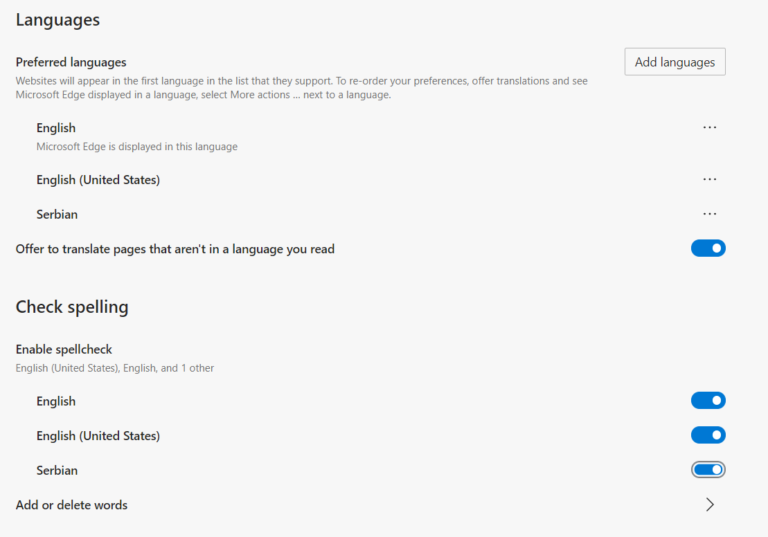
Hur stöds Windows Custom Dictionary?
- Det är viktigt att vi pratar om det och förklarar hur det fungerar. Microsoft Edge och Windows Custom Dictionary delas. Om du lägger till ett ord med Edge läggs det till i Windows Custom Dictionary.
- Du kan verifiera att ordet ingår manuellt genom att öppna standard.dic-filen som finns på% appdata% \ Microsoft \ Stava.
- Ord som du lägger till utanför Edge är inte synliga, men är ett undantag från stavningskontrollprocessen. Alla ord som du lägger till i Edge kan tas bort från Edge. Detsamma gäller för alla Chromium-webbläsare.
Om du tillbringar större delen av din tid på att arbeta och redigera dokument i Windows kommer det att vara till stor hjälp.
Slutsats
Denna funktion utvecklades i samarbete mellan Google och Microsoft-ingenjörer som en del av Chromium-projektet, så att alla Chromium-baserade webbläsare kan dra nytta av integrationen av Windows stavningskontroll. Vi vill tacka Guillaume Jenkins och Rouslan Solomakhin (Google) och Bruce Long, Luis Sanchez Padilla och Siye Liu (Microsoft) för deras bidrag till detta dokument.
Den nya stavningskontrollen är nu tillgänglig i Microsoft Edge, med början med version 83, som nyligen släpptes i den stabila kanalen.
https://blogs.windows.com/msedgedev/2020/05/28/improved-spellcheck-microsoft-edge-83/
Expert Tips: Detta reparationsverktyg skannar arkiven och ersätter korrupta eller saknade filer om ingen av dessa metoder har fungerat. Det fungerar bra i de flesta fall där problemet beror på systemkorruption. Detta verktyg kommer också att optimera ditt system för att maximera prestanda. Den kan laddas ner av Klicka här

CCNA, Web Developer, PC Felsökare
Jag är en datorentusiast och en praktiserande IT-professionell. Jag har många års erfarenhet bakom mig i dataprogrammering, felsökning av hårdvara och reparation. Jag är specialiserad på webbutveckling och databasdesign. Jag har också en CCNA-certifiering för nätverksdesign och felsökning.

